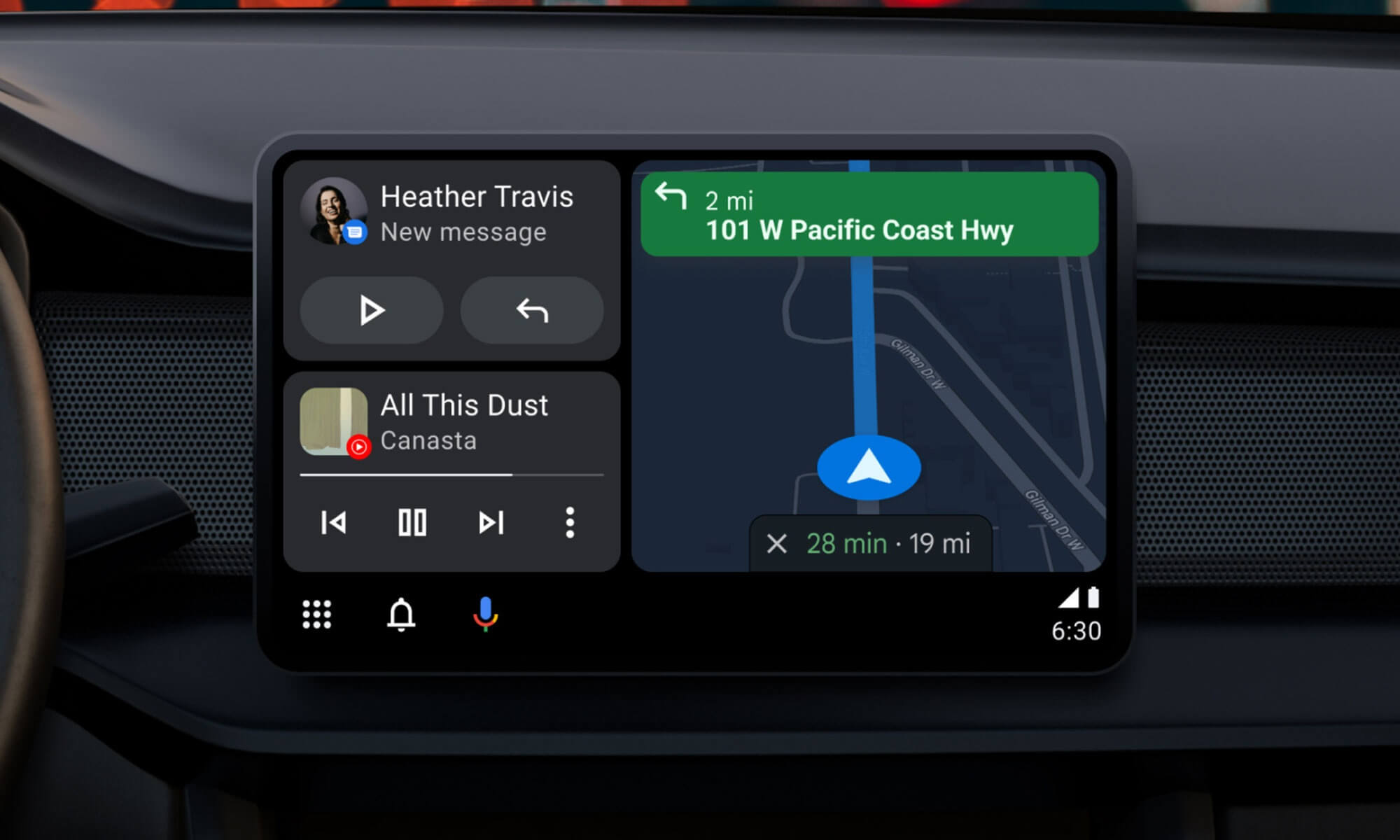
Bir hatayı belgelemenin veya ekranınızdakileri biriyle paylaşmanın en kolay yolu, onlara bir ekran görüntüsü göndermektir. Ekran görüntüleri çok fazla kelime tasarrufu sağlar ve unutabileceğiniz ayrıntılar hakkında görsel belgeler sağlar. Bu nedenlerden dolayı, Android telefonlarımızı kullanırken onlara güvenmemiz yerinde olur.
Bir Android telefonda ekran görüntüsü almak kolaydır, ancak aynısını Android Auto kullanırken de yapabileceğinizi biliyor muydunuz? Biraz kurcalama gerektirir ve sürüş sırasında hızlı bir çekim yapmaya çalışmamanız gerektiğini unutmamanız önemlidir. Ancak, başlangıçtaki birkaç görevi tamamladıktan sonra Android Auto ekranınızın ekran görüntüsünü almak basittir. Nasıl yapılacağını öğrenmek için lütfen okumaya devam edin.
Geliştirici ayarlarını etkinleştir
Android Auto’da ekran görüntüsü almadan önce telefonunuzda geliştirici ayarlarını etkinleştirmeniz gerekir. Bu adım, normalde kullanıma hazır olmayan ek seçeneklere erişmenizi sağlar.
- Android telefonunuzu arabanıza kablosuz veya kablo ile bağlayın.
- Bağlantı kurulduktan sonra telefonunuzun Android Auto ayarlarına gidin.
- Samsung telefonlar için Ayarlar > Gelişmiş Özellikler > Android Auto‘ya gidin.
- Pixel telefonlar için Bağlı Cihazlar > Bağlantı Tercihleri > Android Auto‘ya gidin.
- Nerede olduklarından emin değilseniz, en kolay yol telefonunuzun ayarlarına gidip Android Auto‘yu aramaktır.
- Android Auto ayarları menüsünde, sayfanın en altına gidin ve sürüm numarasına on kez dokunun.
- İstendiğinde geliştirici ayarlarını etkinleştirmeyi kabul edin.
- Ne yaptığınızı bilmiyorsanız diğer ayarları değiştirmemek en iyisidir, bu nedenle bu menüye yalnızca ekran görüntüsü kaydetmek için girdiğinizden emin olun.
Ekran görüntüsü al
Android Auto ekran görüntüsü almak için, araç kullanırken yapmamanız gereken bazı menüleri telefonunuzdan geçirmeniz gerekecek.
- Yukarıdaki adımlarda açıklandığı gibi Android Auto ayarları menüsüne gidin.
- Geliştirici ayarlarına erişmek için ekranın sağ üst köşesindeki taşma (⋮) menüsüne dokunun.
- Ekran görüntüsünü şimdi paylaş‘a dokunun; bu, bir ekran görüntüsü almanıza ve bunu telefonunuzda yüklü uygulamaların çoğuyla paylaşmanıza olanak tanır.
Yerel olarak kaydetme seçeneği olmadığı için ekran görüntüsünü aldıktan hemen sonra paylaşmanız gerekir. Bu can sıkıcıdır, ancak bu sınırlamayı aşmanın kolay bir yolu, ekran görüntülerini Google Drive hesabınıza kaydetmektir. Hangi seçeneği tercih ederseniz edin, Android Auto ekran görüntülerini seçtiğinizde aynı uygulama aracılığıyla her zaman paylaşacağınız anlamına geldiğinden, ekranın alt kısmındaki Her Zaman’a dokunmaktan kaçınmak en iyisidir.
Android Auto ekran görüntülerinizi paylaşın
Arabanızın ekranında gördüklerinizi paylaşmanın görsel bir yolu olduğundan, ekran görüntüleri göndermek genellikle çok fazla kelime ve açıklama tasarrufu sağlar. Android Auto ekran görüntülerini almak kolay değildir, çünkü önce geliştirici ayarlarında onu etkinleştirmek için ekstra bir set yapmanız gerekir. Ayrıca, Car Play’den farklı olarak, sürüş sırasında önerilmeyen eylemi tamamlamak için telefonunuzu manipüle etmeniz ve gizli menülere erişmeniz gerekir. Ayrıca, ekran görüntüsünü aldıktan sonra paylaşmak can sıkıcı olabilir, özellikle de göndermeden önce birkaç tane almayı planlıyorsanız.
Geçici çözümlerimiz işleri biraz daha katlanılabilir hale getiriyor, ancak yine de Google’ın bunu yapmak için daha sezgisel bir yol düşünmemiş olması üzücü.
Bu, Android Auto’da can sıkıcı olabilecek şeylerden yalnızca biri, ancak bundan hoşlanacak çok şey de var. Örneğin, arabanızın eğlence sisteminden çok sayıda uygulama yükleyip keyfini çıkarmanıza olanak tanır. Favori Android Auto uygulamalarımızın listesine göz atın ve bazılarını deneyin!





